更新时间:2023-09-21
Word文档可以说是办公学习必备的软件之一了,而不少用户最近在收到别的用户的发送的Word文档时,发现第一页空白怎么都删不掉,那么怎删除呢?下面小编就带着大家一起具体看看吧!
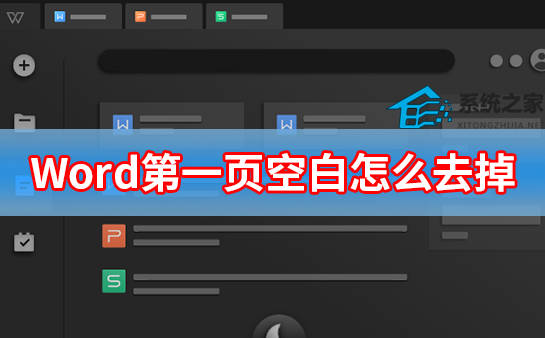
1、打开word文档,选中空白页。
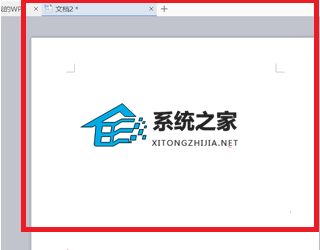
2、点击键盘中的“Backspace”,空白页就删除了。
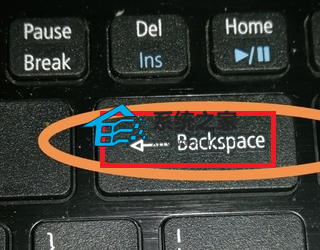
3、如果还不行,选中空白页,点击“段落”。
4、点击“段落”后,点击“缩进与间距”。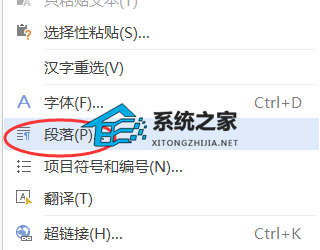
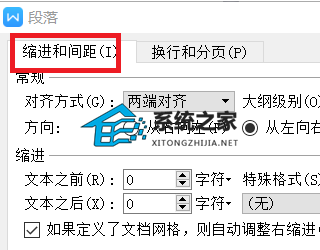
5、最后,选择行距,设为固定值,输入“设置值”为“1”。点击确定即可。
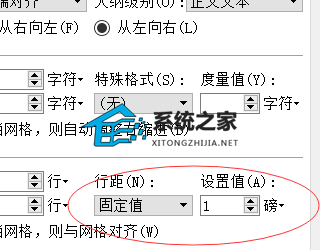
最新文章
Word第一页空白怎么去掉
2023-09-21appdata\local\temp可以删除吗 C盘中的appdata\local\temp可以删除吗
2023-09-21Roaming文件夹可以删除吗
2023-09-21火狐浏览器如何解除网页阻止
2023-09-21ev录屏怎么录不上声音电脑用ev录屏没有声音的解决方法
2023-09-21Win11远程协助灰色无法勾选Win11远程协助不能选择的解决方法
2023-09-21如何进行重装熊猫侠一键重装Win11方法
2023-09-21Win11dll文件缺失怎么修复Win11系统dll文件丢失的解决方法
2023-09-21ToDesk全功能版和精简版有什么区别ToDesk全功能版和精简版的区别
2023-09-21Word第一页空了很多第二页上不去
2023-09-21发表评论